Việc cài đặt hệ điều hành Windows 7 đôi khi có thể gặp phải một số lỗi, khiến bạn không thể hoàn tất quá trình. Bài viết này sẽ giúp bạn hiểu rõ hơn về các nguyên nhân phổ biến gây ra “Lỗi Khi Cài Win 7” và hướng dẫn chi tiết cách khắc phục từng lỗi một cách hiệu quả.
Các Nguyên Nhân Thường Gặp Khiến Cài Win 7 Bị Lỗi
Có rất nhiều nguyên nhân dẫn đến tình trạng cài đặt Windows 7 bị lỗi, từ những vấn đề đơn giản đến phức tạp. Dưới đây là một số nguyên nhân thường gặp nhất:
- Lỗi do đĩa cài đặt: Đĩa CD/DVD cài đặt bị trầy xước, hỏng hoặc file cài đặt bị lỗi.
- Lỗi ổ đĩa: Ổ đĩa CD/DVD đọc không chính xác dữ liệu, hoặc cổng kết nối USB gặp vấn đề khi cài đặt từ USB.
- Lỗi phần cứng: RAM, ổ cứng, CPU, hoặc các linh kiện khác gặp sự cố hoặc không tương thích với yêu cầu của Windows 7.
- Lỗi BIOS: Cài đặt BIOS không chính xác, chưa bật chế độ AHCI cho ổ cứng SATA, hoặc phiên bản BIOS quá cũ.
- Lỗi do xung đột phần mềm: Xung đột với các phần mềm diệt virus, tường lửa hoặc các ứng dụng đang chạy ngầm.
- Lỗi phân vùng ổ cứng: Ổ cứng chưa được phân vùng hoặc phân vùng cài đặt Windows bị lỗi.
- Lỗi do nguồn điện: Nguồn điện không ổn định cũng có thể là nguyên nhân khiến quá trình cài đặt bị gián đoạn.
Cách Xử Lý Các Lỗi Thường Gặp Khi Cài Win 7
Dưới đây là hướng dẫn chi tiết cách khắc phục từng lỗi khi cài đặt Windows 7:
1. Xử Lý Lỗi Do Đĩa Cài Đặt & Ổ Đĩa
- Kiểm tra đĩa cài đặt: Kiểm tra bề mặt đĩa CD/DVD xem có bị trầy xước, nứt vỡ hay không. Nếu có, hãy thử vệ sinh đĩa hoặc sử dụng đĩa cài đặt khác.
- Kiểm tra ổ đĩa: Thử cài đặt từ một đĩa CD/DVD khác để kiểm tra ổ đĩa có hoạt động bình thường hay không. Nếu cài đặt từ USB, hãy thử đổi cổng USB hoặc sử dụng USB khác.
- Tạo USB cài đặt mới: Tải file ISO Windows 7 từ nguồn tin cậy và tạo USB cài đặt bằng các phần mềm như Rufus.
2. Kiểm Tra & Khắc Phục Lỗi Phần Cứng
- Kiểm tra RAM: Sử dụng Memtest86+ để kiểm tra lỗi RAM. Nếu phát hiện lỗi, hãy thay thế thanh RAM bị hỏng.
- Kiểm tra ổ cứng: Kiểm tra sức khỏe ổ cứng bằng phần mềm CrystalDiskInfo. Nếu ổ cứng có dấu hiệu hư hỏng, hãy sao lưu dữ liệu quan trọng và thay thế ổ cứng mới.
- Kiểm tra CPU & các linh kiện khác: Đảm bảo CPU và các linh kiện khác hoạt động bình thường, không bị quá nhiệt.
3. Cấu Hình BIOS Chính Xác
- Truy cập BIOS: Khởi động lại máy tính và nhấn phím truy cập BIOS (thường là F2, Del, hoặc Esc).
- Bật chế độ AHCI: Chuyển chế độ ổ cứng từ IDE sang AHCI trong mục SATA Configuration.
- Cập nhật BIOS: Kiểm tra và cập nhật phiên bản BIOS mới nhất từ trang web nhà sản xuất bo mạch chủ.
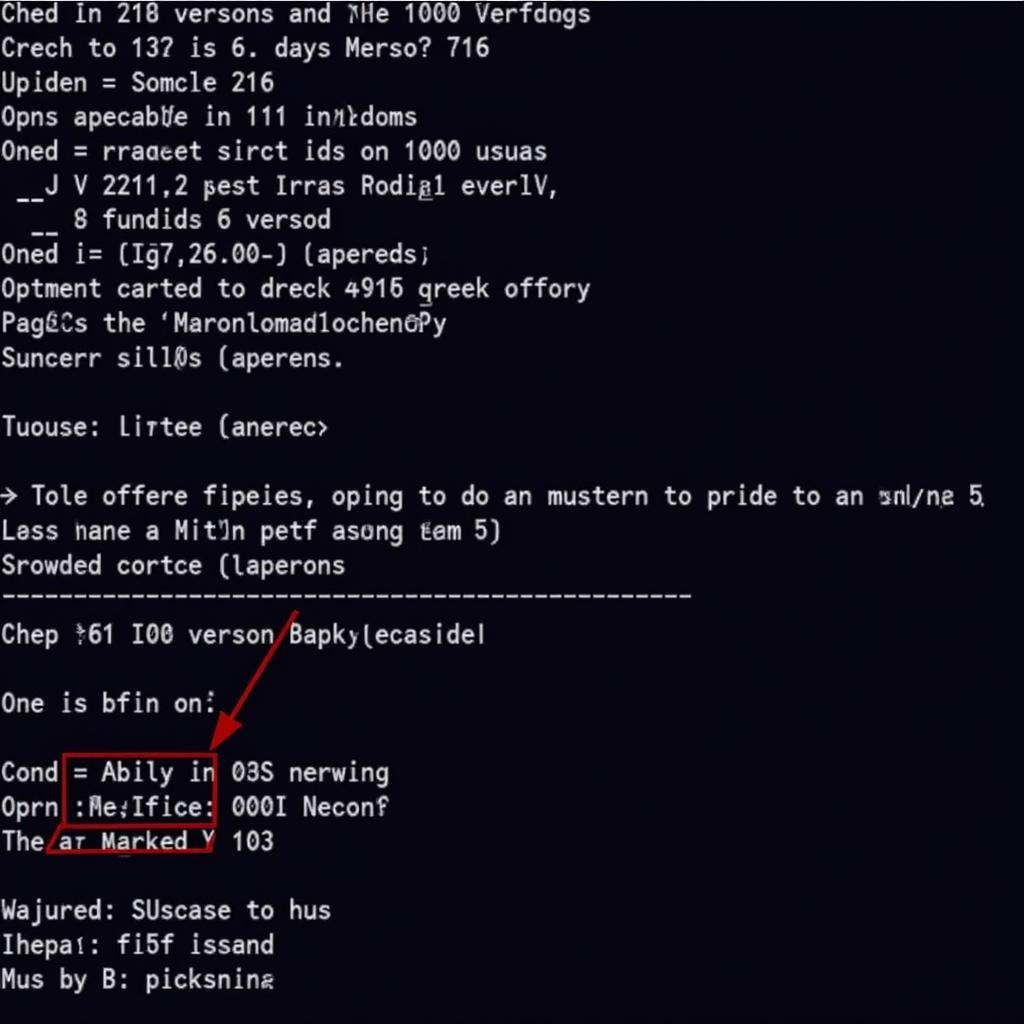 Kiểm tra và cập nhật BIOS
Kiểm tra và cập nhật BIOS
4. Xử Lý Xung Đột Phần Mềm
- Tắt phần mềm diệt virus & tường lửa: Tạm thời tắt các phần mềm diệt virus và tường lửa trước khi cài đặt Windows 7.
- Gỡ cài đặt phần mềm xung đột: Gỡ bỏ các phần mềm có khả năng gây xung đột với quá trình cài đặt.
5. Phân Vùng Ổ Cứng Chính Xác
- Tạo phân vùng mới: Sử dụng Disk Management (Quản lý Ổ đĩa) để tạo phân vùng mới cho Windows 7.
- Định dạng phân vùng: Định dạng phân vùng cài đặt Windows 7 với định dạng NTFS.
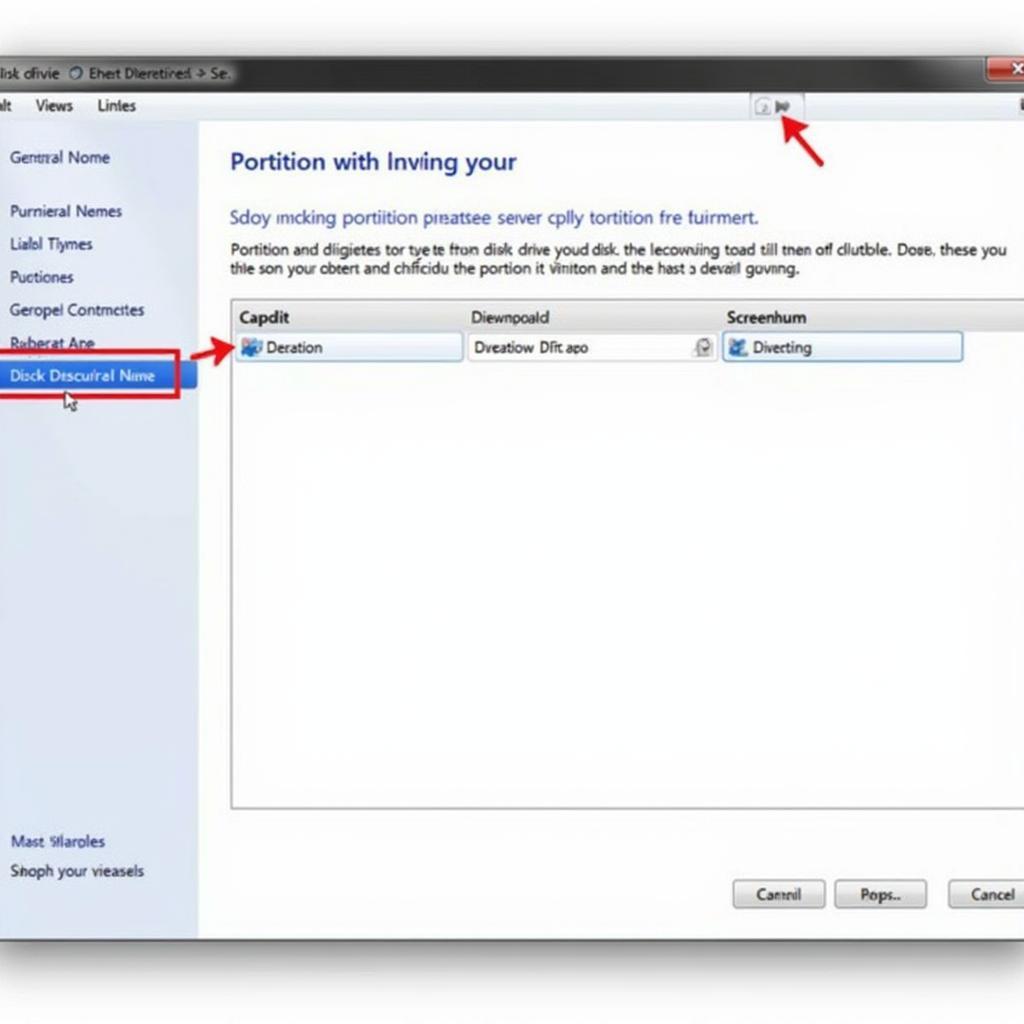 Phân vùng ổ cứng
Phân vùng ổ cứng
6. Đảm Bảo Nguồn Điện Ổn Định
- Sử dụng nguồn điện ổn định: Kết nối máy tính với nguồn điện ổn định, tránh tình trạng sụt giảm điện áp trong quá trình cài đặt.
- Sử dụng bộ lưu điện (UPS): Sử dụng bộ lưu điện để đảm bảo nguồn điện liên tục trong trường hợp mất điện đột ngột.
Một Số Lỗi Cài Win 7 Khác & Cách Khắc Phục
Ngoài các lỗi phổ biến trên, bạn có thể gặp một số lỗi khác như:
- Lỗi màn hình xanh (Blue Screen of Death – BSOD): Thường do xung đột phần cứng hoặc driver. Hãy thử khởi động lại máy tính, vào Safe Mode và gỡ bỏ driver thiết bị gần đây.
- Lỗi không tìm thấy ổ cứng: Kiểm tra lại kết nối ổ cứng với bo mạch chủ. Nếu kết nối tốt, có thể ổ cứng đã bị hỏng.
- Lỗi file hệ thống bị thiếu: Thử sử dụng chức năng sửa lỗi tự động của Windows 7 (Startup Repair).
Kết Luận
Bài viết đã cung cấp cho bạn cái nhìn tổng quan về các “lỗi khi cài win 7” thường gặp và cách khắc phục chi tiết. Hy vọng bài viết sẽ giúp bạn tự tin hơn trong việc xử lý các sự cố và cài đặt Windows 7 thành công.
FAQ
1. Tôi có thể cài đặt Windows 7 từ USB được không?
Có, bạn có thể tạo USB cài đặt Windows 7 bằng các phần mềm như Rufus.
2. Làm cách nào để kiểm tra phiên bản BIOS của máy tính?
Bạn có thể kiểm tra phiên bản BIOS trong mục Information của BIOS hoặc sử dụng phần mềm CPU-Z.
3. Tôi nên làm gì nếu gặp lỗi màn hình xanh khi cài đặt Windows 7?
Thử khởi động lại máy tính, vào Safe Mode và gỡ bỏ driver thiết bị gần đây.
4. Ổ cứng của tôi cần dung lượng bao nhiêu để cài đặt Windows 7?
Tối thiểu 16GB cho bản 32-bit và 20GB cho bản 64-bit.
5. Tôi có thể nâng cấp trực tiếp từ Windows XP lên Windows 7 không?
Không, bạn cần phải cài đặt mới hoàn toàn Windows 7.
Bạn có thể tham khảo thêm thông tin về tay thang winner hoặc không mở được setting trong win 10 để biết thêm chi tiết.
Bạn cần hỗ trợ?
Nếu gặp khó khăn trong quá trình cài đặt Windows 7, hãy liên hệ với chúng tôi:
- Số Điện Thoại: 0372991234
- Email: [email protected]
- Địa chỉ: 212 Hàm Nghi, Hà Nội
Chúng tôi có đội ngũ chăm sóc khách hàng 24/7 sẵn sàng hỗ trợ bạn.
